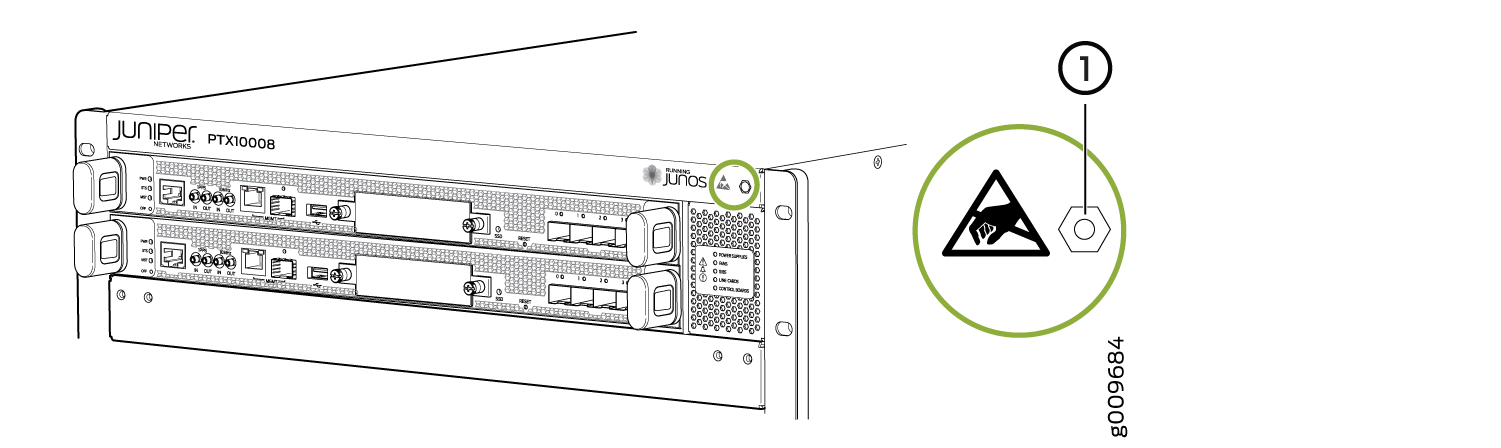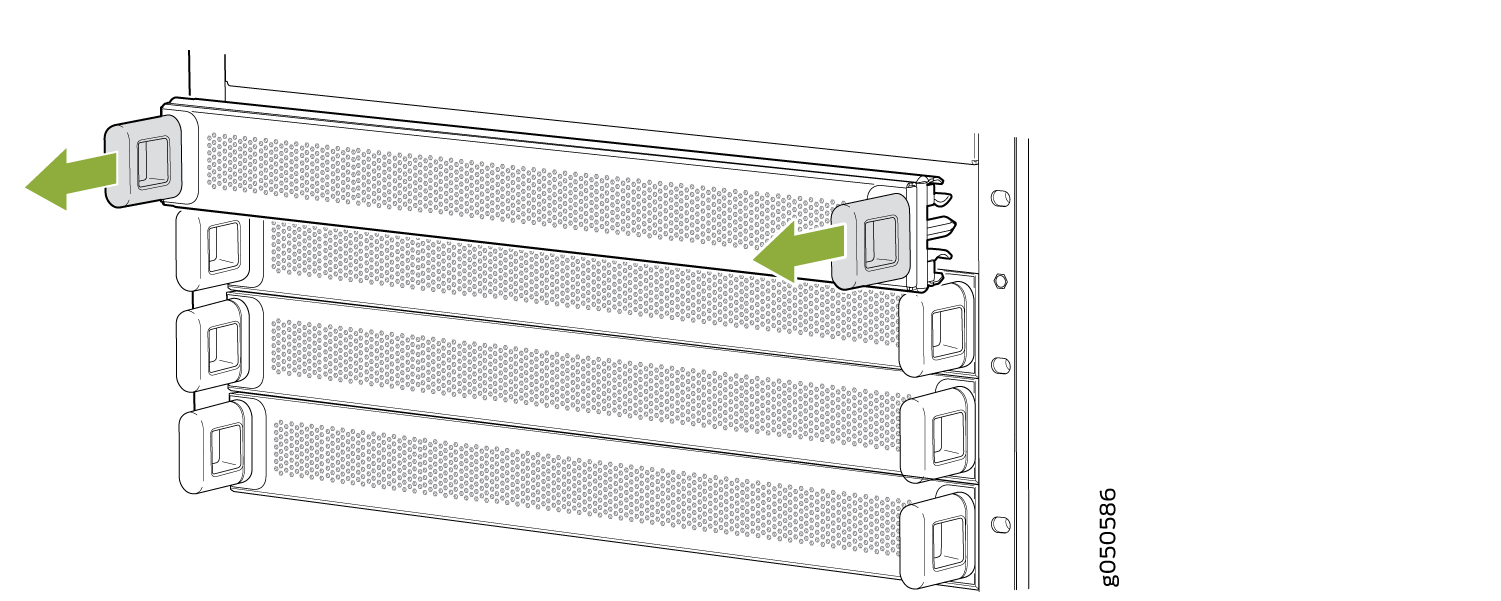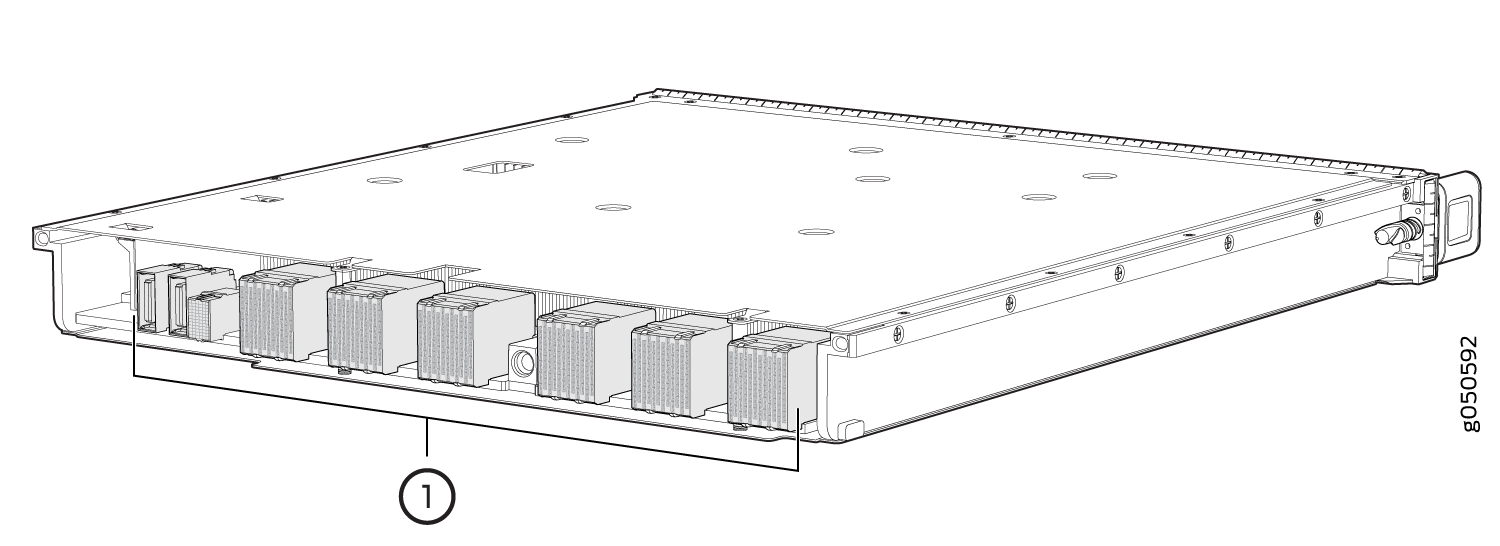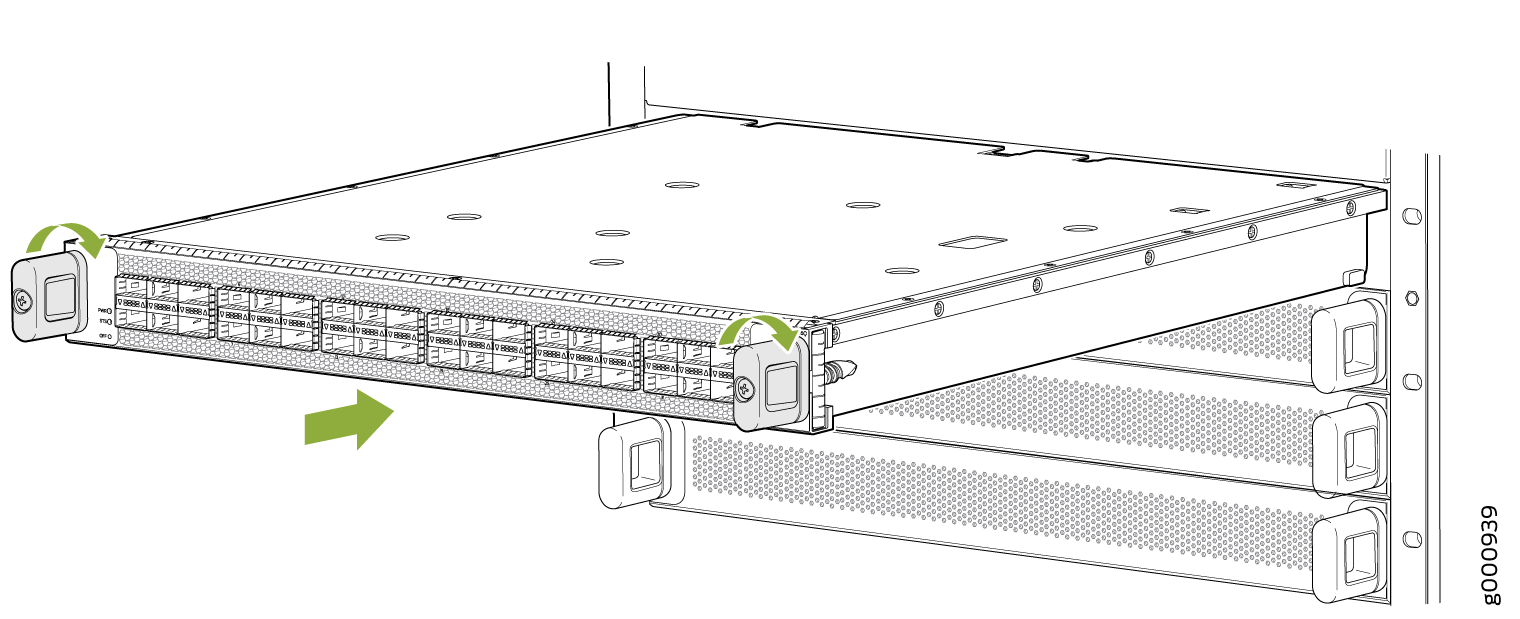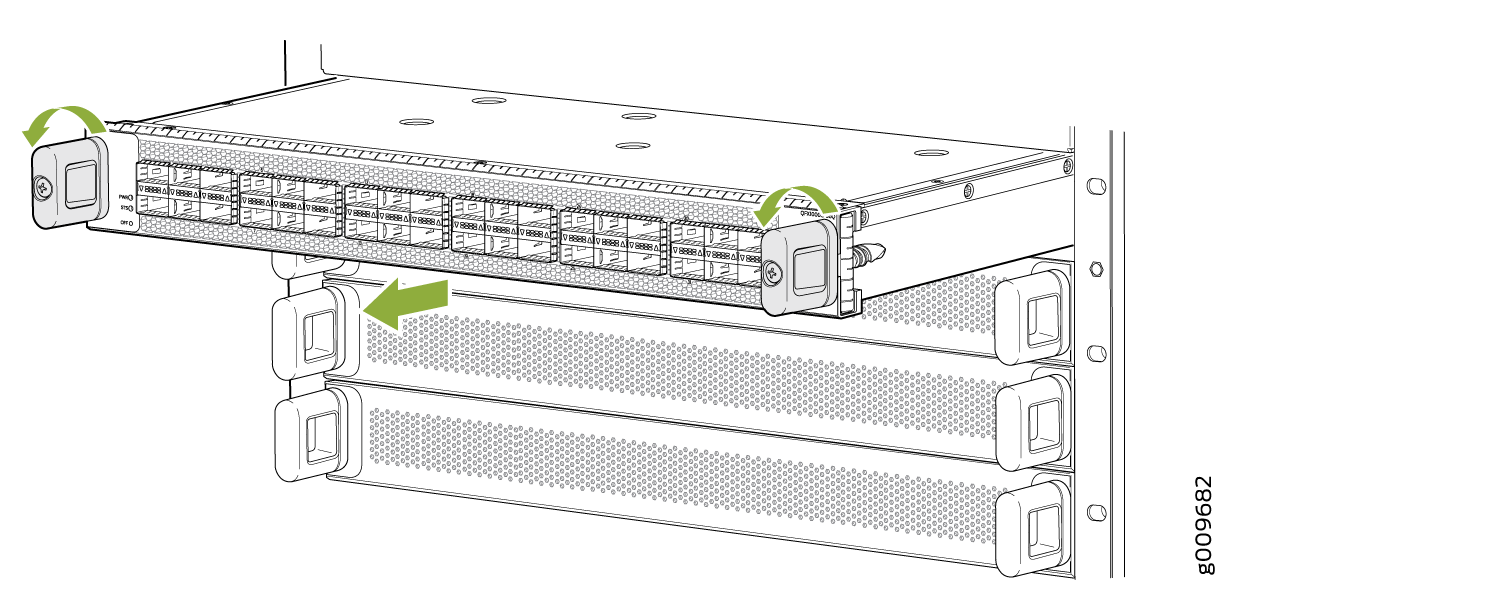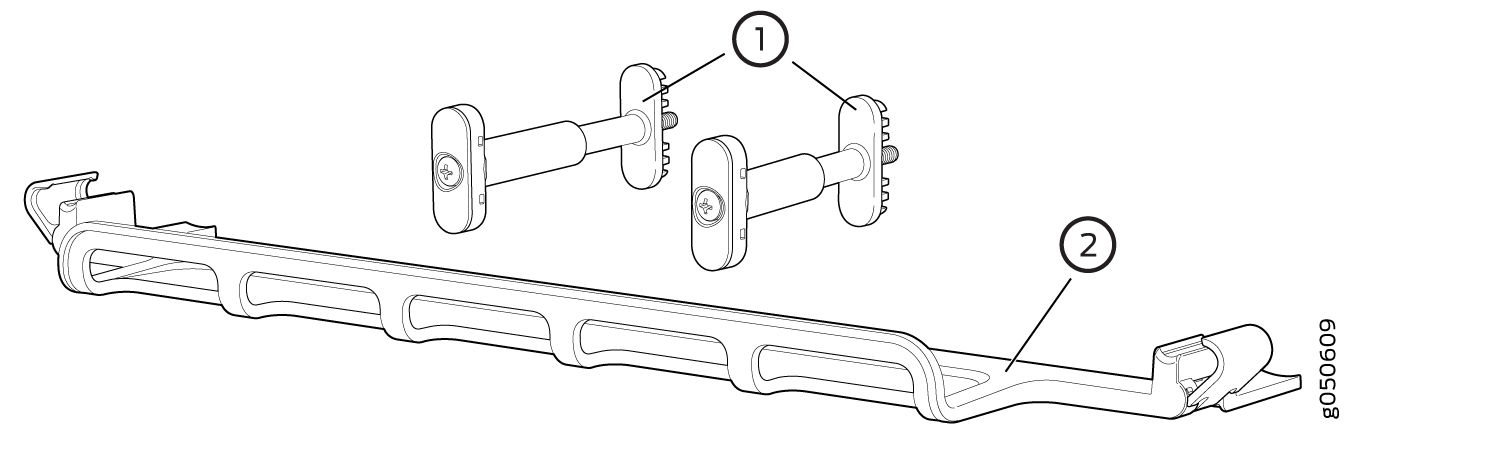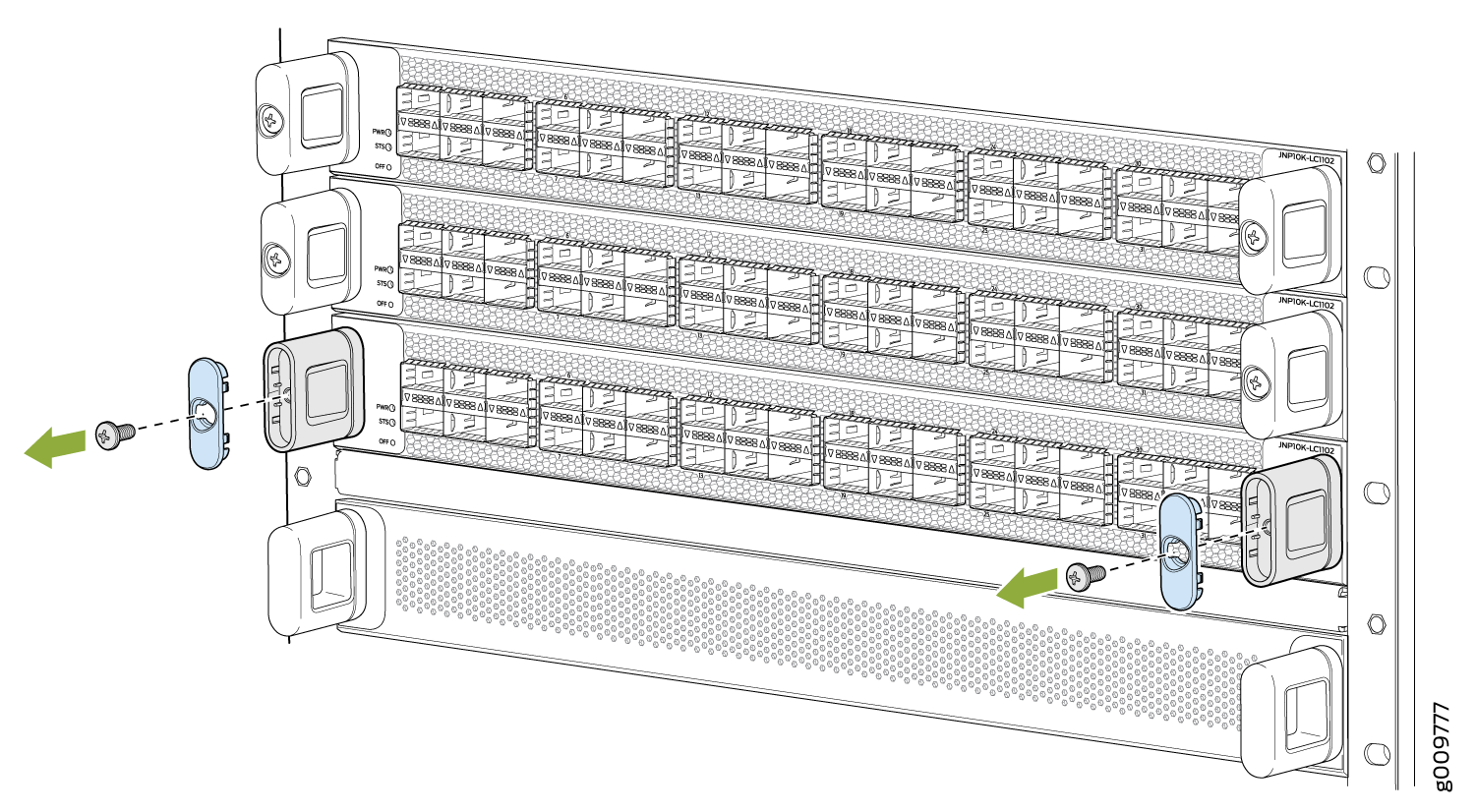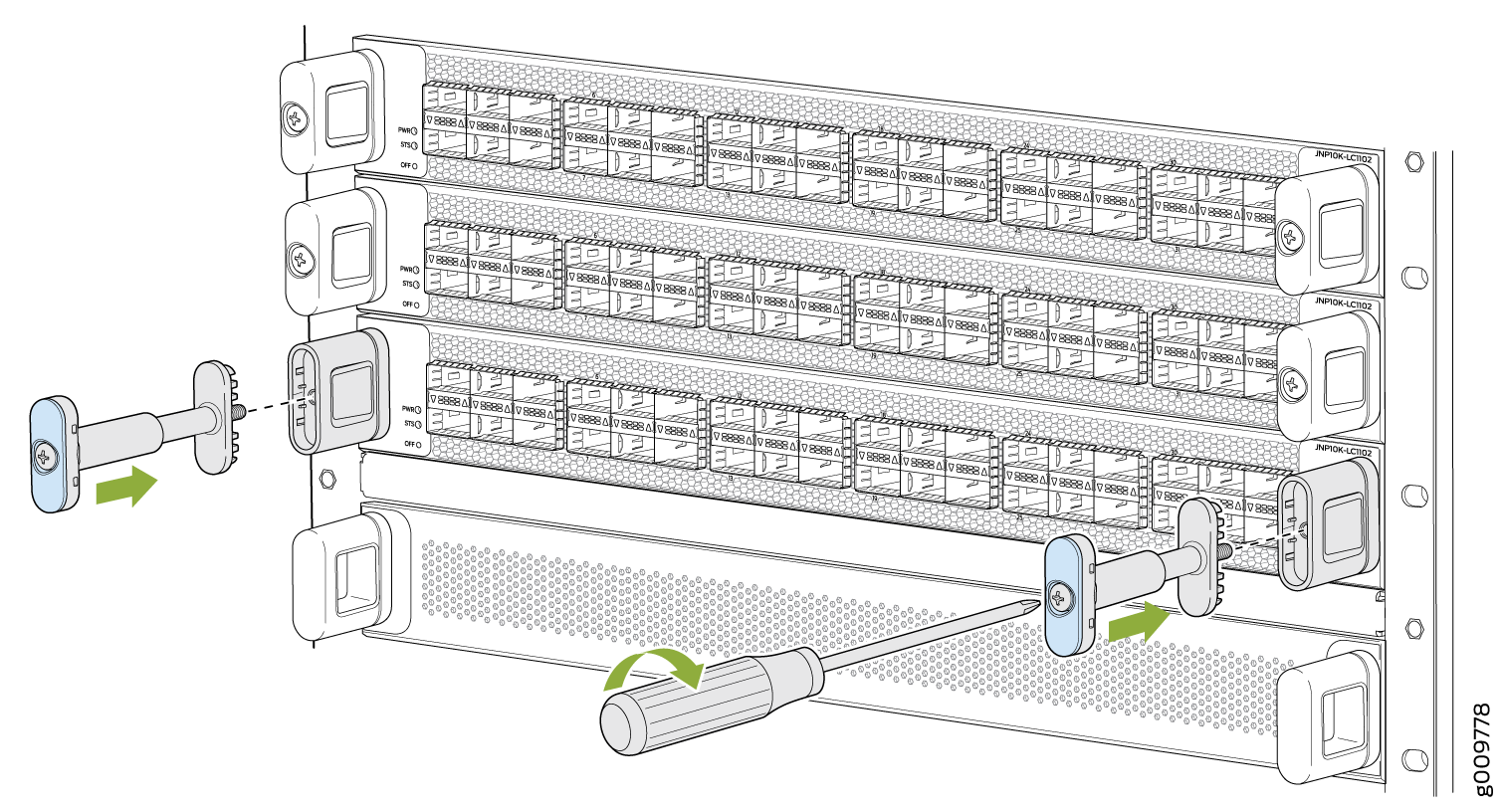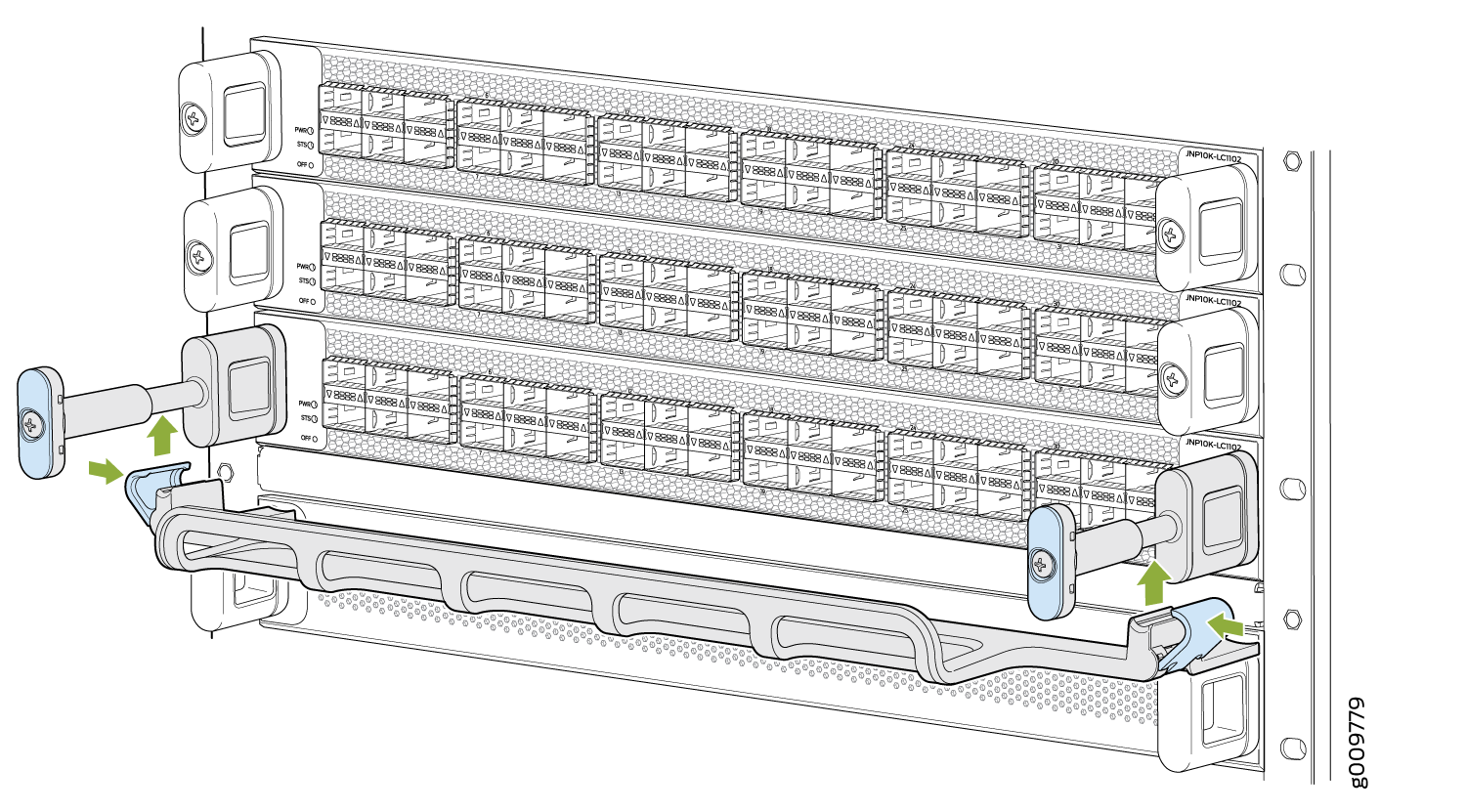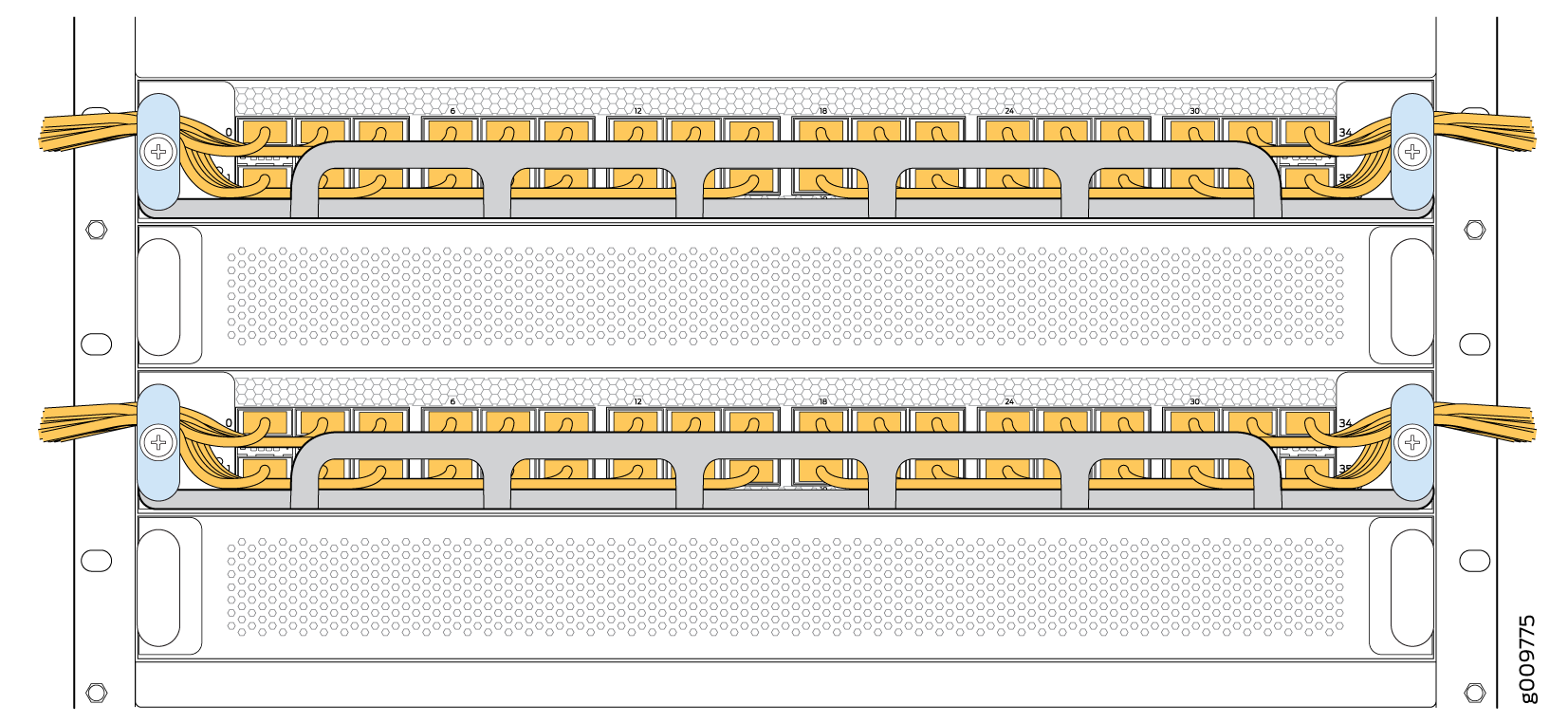Instale e remova componentes da placa de linha PTX10008
As placas de linha no PTX10008 são unidades substituíveis em campo (FRUs) que podem ser instaladas em qualquer um dos slots de placa de linha na frente do chassi. As placas de linha são inseridas a quente e removíveis a quente: você pode removê-las e substituí-las sem desligar o roteador ou interromper as funções do roteador.
As placas de linha se enquadram em três categorias: placas de linha que operam com a malha de switches JNP10008-SF, placas de linha que operam com a malha de switches JNP10008-SF3 e placas de linha que operam com a malha de switches JNP10008-SF5. As placas de linha são projetadas para funcionar apenas com o tipo de SIB correspondente que tem o conector de matização. Você não pode misturar os dois tipos de placas de linha no mesmo chassi. Veja a tabela 1.
| Placas de linha usando SIB JNP10008-SF |
Placas de linha usando SIB JNP10008-SF3 |
Placas de linha usando SIB JNP10008-SF5 |
|---|---|---|
|
|
|
Você pode usar o show chassis hardware models comando CLI para determinar qual tipo de SIB está instalado.
Instale uma placa de linha PTX10008
Antes de instalar uma placa de linha no chassi do roteador:
Certifique-se de ter as SIBs certas instaladas para a nova placa de linha. Você não pode misturar SIBs no mesmo chassi. Veja PTX10008 malha de switches.
Certifique-se de ter tomado as precauções necessárias para evitar danos na descarga eletrostática (ESD). Veja prevenção de danos na descarga eletrostática.
Certifique-se de que você sabe como lidar e armazenar a placa de linha. Veja como lidar e armazenar placas de linha PTX10008, RCBs e SIBs.
Inspecione a borda do conector da placa de linha para obter danos físicos. A instalação de uma placa de linha danificada pode danificar o roteador.
Certifique-se de que o roteador tenha energia suficiente para alimentar a placa de linha enquanto mantém sua nredundância de energia +1. Para determinar se o roteador tem energia suficiente disponível para a placa de linha, use o
show chassis power-budget-statisticscomando.Certifique-se de ter as seguintes peças e ferramentas disponíveis para instalar uma placa de linha no roteador:
Alça de aterramento ESD
Chave de fenda Phillips (+), número 2
Para instalar uma placa de linha no chassi do roteador:
Você pode instalar o kit de gerenciamento de cabo opcional após a instalação da placa.
Remova uma placa de linha PTX10008
Se você tem o sistema de gerenciamento de cabo de placa de linha opcional, não é necessário remover o sistema de gerenciamento de cabos antes de remover a placa de linha.
Antes de remover uma placa de linha do chassi do roteador:
Certifique-se de ter tomado as precauções necessárias para evitar danos na descarga eletrostática (ESD). Veja prevenção de danos na descarga eletrostática.
Se houver algum cabo óptico (incluindo transceptores instalados na placa de linha), remova-os antes de remover a placa de linha. Veja remover um transceptor de uma PTX0008.
Certifique-se de que você sabe como lidar e armazenar a placa de linha. Veja como lidar e armazenar placas de linha PTX10008, RCBs e SIBs.
Certifique-se de ter as seguintes peças e ferramentas disponíveis para remover uma placa de linha de um chassi de PTX10008:
Alça de aterramento ESD
Um saco antistático ou um tapete antistático
Nota:Colocar uma placa de linha em um saco eletrostático pode exigir uma segunda pessoa para ajudar a deslizar a placa de linha para dentro da bolsa.
Placa de linha de substituição ou uma cobertura para o slot vazio
Para remover uma placa de linha de um chassi de roteador PTX10008:
Instale o sistema de gerenciamento de cabos PTX10008
O PTX10008 sistema de gerenciamento de cabos é um kit opcional e pedido (JLC-CBL-MGMT-KIT) que organiza e protege o cabeamento óptico anexado às placas de linha. Depois que uma placa de linha é instalada, você ainda pode remover a placa de linha sem precisar remover o sistema de gerenciamento de cabos.
Certifique-se de ter as seguintes peças e ferramentas disponíveis para instalar o sistema de gerenciamento de cabos PTX10008 em uma placa de linha:
Chave de fenda Phillips (+), número 2
Para instalar o sistema de gerenciamento de cabos (ver Figura 8):